วิธีตรวจเช็คแบตเตอรี่ iPhone แบบง่ายๆ ว่าใช้งานไปกี่ Cycle แล้ว? จะใช้งานได้อีกยาวนานเพียงใด

วิธีตรวจเช็คแบตเตอรี่ iPhone แบบง่ายๆ ว่าใช้งานไปกี่ Cycle แล้ว? จะใช้งานได้อีกยาวนานเพียงใดก่อนถึงขีดจำกัด พร้อมข้อมูลปลีกย่อยครบครัน!
แบตเตอรี่นับเป็นส่วนประกอบสำคัญของสมาร์ทโฟนในปัจจุบันอย่างขาดไม่ได้ เพราะหากอุปกรณ์อิเล็กทรอนิกส์ใดๆ ขาดแบตเตอรี่ไปแล้วก็จะไม่สามารถใช้งานได้ และแบตเตอรี่เองก็มีจำนวนรอบการใช้งานที่จำกัด ทำให้เมื่อใช้งานไปในเวลานานๆ แบตเตอรี่ก็จะเริ่มเสื่อมสภาพลงไปเรื่อยๆ จนต้องเปลี่ยนแบตเตอรี่ก้อนใหม่นั่นเอง
ซึ่งหนึ่งในสมาร์ทโฟนที่มีผู้ใช้งานมากที่สุดในโลกรุ่นหนึ่งอย่าง iPhone ก็มีการเก็บข้อมูลของแบตเตอรี่ไว้ในระบบ Logged File ด้วย โดยมีทั้งข้อมูลจำนวนรอบที่ใช้งานไปแล้ว (Cycles) หรือไอโฟนเครื่องนี้ชาร์จแบตเตอรี่เต็ม 100% ไปแล้วกี่ครั้ง ซึ่ง Apple นั้นนับจำนวนรอบการใช้งานของแบตเตอรี่จากการชาร์ครบ 100% จึงนับเป็น 1 รอบ เช่น หากวันนี้ชาร์จแบตเตอรี่ไป 25% แล้วมาชาร์จต่อในวันพรุ่งนี้อีก 75% ก็จะเท่ากับชาร์จ 100% และนับเป็น 1 รอบการชาร์จ
สำหรับอุปกรณ์ iDevice แต่ละแบบนั้นก็มีแบตเตอรี่ที่แตกต่างกันออกไป โดยมีรายละเอียด ดังนี้
- iPhone จะชาร์จพลังงานไว้ประมาณ 80% ของความจุแบตเตอรี่จนครบการชาร์จ 500 รอบ จึงจะเปลี่ยนเป็นชาร์จเต็ม 100%
- Apple Watch จะชาร์จพลังงานไว้ประมาณ 80% ของความจุแบตเตอรี่จนครบการชาร์จ 1,000 รอบ จึงจะเปลี่ยนเป็นชาร์จเต็ม 100%
- iPad จะชาร์จพลังงานไว้ประมาณ 80% ของความจุแบตเตอรี่จนครบการชาร์จ 1,000 รอบ จึงจะเปลี่ยนเป็นชาร์จเต็ม 100%
- iPod จะชาร์จพลังงานไว้ประมาณ 80% ของความจุแบตเตอรี่จนครบการชาร์จ 400 รอบ จึงจะเปลี่ยนเป็นชาร์จเต็ม 100%
- MacBook จะชาร์จพลังงานไว้ประมาณ 80% ของความจุแบตเตอรี่จนครบการชาร์จ 1,000 รอบ จึงจะเปลี่ยนเป็นชาร์จเต็ม 100%
หลายๆ ท่านที่ใช้งาน iDevice มาได้สักระยะก็น่าจะอยากทราบกันว่า แบตเตอรี่ในเครื่องของตนเองนั้นถูกชาร์จไปแล้วกี่รอบ และจะใช้งานได้อีกยาวนานประมาณเท่าใด วันนี้เรามีเทคนิคง่ายๆ ที่สามารถตรวจเช็คจำนวน Cycle Counts ได้ทันทีมาฝากกันครับ
Mac OS
สำหรับผู้ที่ใช้งานระบบปฏิบัติการ Mac OS สามารถตรวจสอบจำนวนรอบการชาร์จได้ง่ายๆ โดยใช้แอปพลิเคชัน Coconut Battery (Free) โดยตัวแอปจะแสดงรายละเอียดทั้งหมดของแบตเตอรี่บน iDevice รุ่นนั้นๆ ไม่ว่าจะเป็น พลังงานแบตเตอรี่ ณ ปัจจุบัน, จำนวนรอบการชาร์จแบบ Full Charge ที่ทำได้จริง, จำนวนรอบการชาร์จที่ถูกออกแบบมาให้รองรับได้, ชื่อโมเดล, วันที่ผลิต, จำนวนรอบที่ถูกชาร์จไปแล้ว และอุณหภูมิของแบตเตอรี่
ลิงก์ดาวน์โหลด Coconut Battery
Windows OS
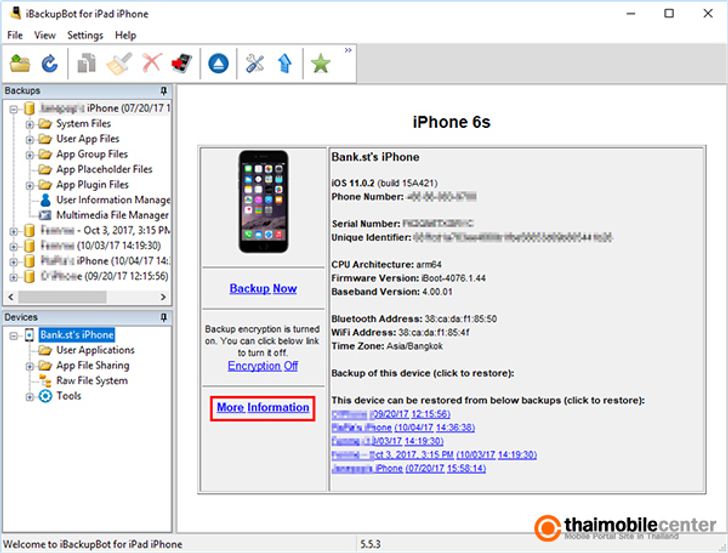
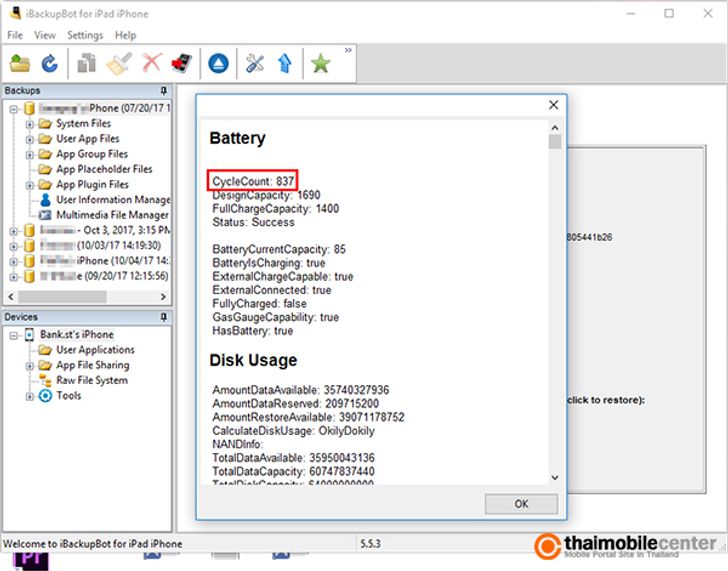
สำหรับผู้ที่ใช้งานระบบปฏิบัติการ Windows OS สามารถใช้งาน iBackupBot เวอร์ชันทดลองใช้ (Free Trial) เพื่อตรวจสอบจำนวนรอบได้ โดยเมื่อเชื่อมต่อไอโฟนเข้ากับคอมพิวเตอร์แล้ว ให้เลือกที่ Device > More Information > CycleCount ก็จะพบกับจำนวนรอบที่ชาร์จไปแล้ว
สำหรับ Design Capacity คือจำนวนรอบการชาร์จที่ถูกออกแบบมาให้รองรับได้ ส่วน FullChargeCapacity คือจำนวนรอบการชาร์จแบบ Full Charge ที่ทำได้จริง ซึ่งถ้าหากชาร์จครบจำนวนข้างต้นแล้ว ก็ถือว่าใช้งานแบตเตอรี่จนถึงขีดจำกัดแล้วนั่นเอง
ลิงก์ดาวน์โหลด iBackupBot
สำหรับท่านใดที่ต้องการตรวจสอบว่าแบตเตอรี่บน iDevice ของตนเองสามารถใช้ได้อีกยาวนานแค่ไหน หรือว่าชาร์จไปแล้วทั้งหมดกี่รอบก็สามารถทำตามวิธีข้างต้นได้นะครับ





